11 problemas e soluções comuns do FaceTime [2022]
Embora o FaceTime seja um dos aplicativos mais populares e úteis para chamadas de vídeo para dispositivos iOS, às vezes pode funcionar mal. Por exemplo, é provável que o aplicativo FaceTime não seja carregado corretamente ou não consiga estabelecer uma conexão estável. Não se preocupe – a maioria desses problemas comuns do FaceTime podem ser resolvidos. Aqui, vou familiarizá-lo com 11 problemas comuns do FaceTime e fornecer suas correções também.
- 1. FaceTime não está funcionando
- 2. O FaceTime atualizado ainda não funciona
- 3. Falha na chamada do FaceTime
- 4. iMessage aguardando ativação
- 5. Erro de login do FaceTime
- 6. Não é possível se conectar a uma pessoa no FaceTime
- 7. Não conseguir receber iMessages no iPhone
- 8. FaceTime não funciona no iPhone
- 9. Problemas do FaceTime da operadora portada
- 10. O FaceTime não funciona no meu país
- 11. Falta o aplicativo FaceTime
- Solução: DrFoneTool – Reparo do sistema: corrija todos os problemas do FaceTime e outros problemas com o seu iPhone
1. FaceTime não está funcionando
Esse problema é causado por não ter a atualização mais recente em seus dispositivos. Os dispositivos FaceTime enfrentaram alguns problemas no passado devido a certificados expirados que foram corrigidos em uma atualização.
Alternativa?
Verifique e certifique-se de que todos os seus dispositivos FaceTime estejam atualizados no final do software. Se não, atualize-os.
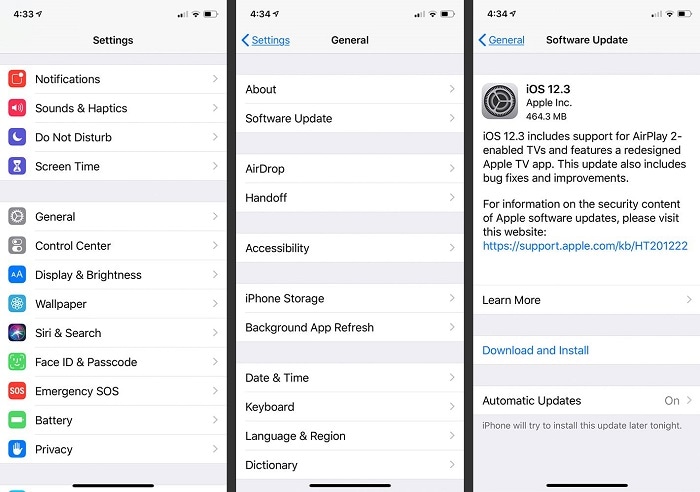
2. O FaceTime atualizado ainda não funciona
Às vezes, as razões para o software não funcionar não são tão complicadas quanto pensamos. Portanto, respire fundo e analise o que pode estar errado com as configurações ou permissões do seu dispositivo que podem estar causando esse erro. A causa mais comum do problema é que o FaceTime nunca foi ativado no dispositivo pela primeira vez, resultando em sua incapacidade de funcionar.
Alternativa?
Vá para Configurações -> FaceTime e habilite o aplicativo FaceTime.
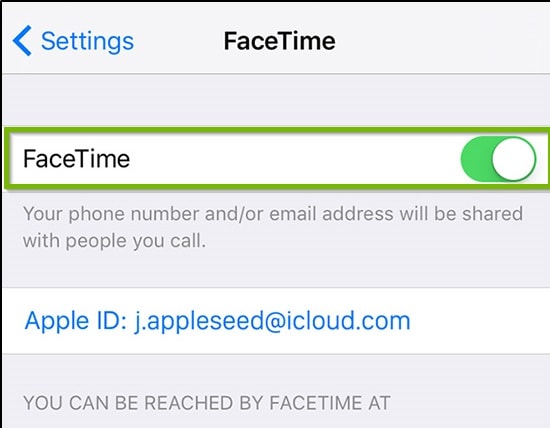
3. Falha na chamada do FaceTime
Existem várias razões diferentes que podem levar à falha em fazer uma chamada. Isso inclui a indisponibilidade do FaceTime em seu país, uma conexão de internet fraca ou a desativação do FaceTime no seu dispositivo. Outros motivos podem incluir ter uma câmera restrita ou FaceTime no seu iPhone acidentalmente ou de outra forma.
Alternativa?
1. Vá para Configurações -> FaceTime e verifique se o FaceTime está ativado. Se não, habilite-o; se, no entanto, já estiver ativado, tente desativá-lo primeiro e, em seguida, habilitá-lo novamente.
2. Vá para Configurações -> Geral -> Restrições e verifique se a câmera e o FaceTime foram restringidos.
3. Se o problema persistir, desligue o iPhone e ligue-o novamente.

4. iMessage aguardando ativação
Este é um problema comum que resulta de configurações incorretas de data e hora ou de uma conexão celular ou Wi-Fi inválida. Os usuários que estão enfrentando esse problema recebem uma mensagem dizendo ‘iMessage aguardando ativação’ apenas para obter ‘falha na ativação do iMessage’ logo depois.
Alternativa?
1. Certifique-se de que sua conexão Wi-Fi e celular sejam válidas e ativas. Além disso, verifique seu ID Apple para ver se é válido e verifique suas configurações de data e hora.
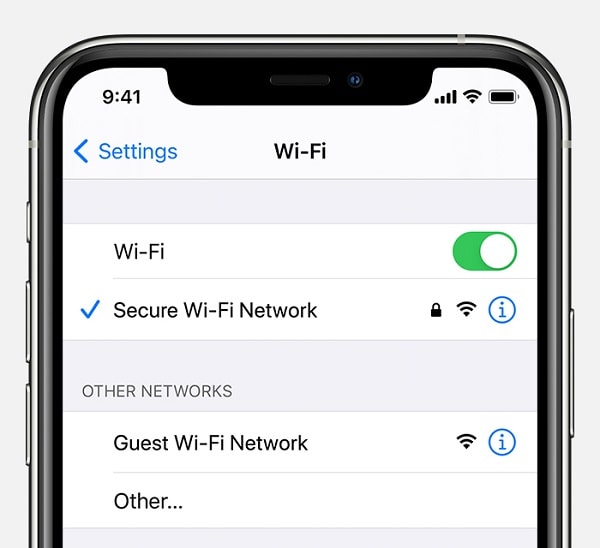
2. Vá para Configurações -> Mensagens e ative e desative o iMessage.
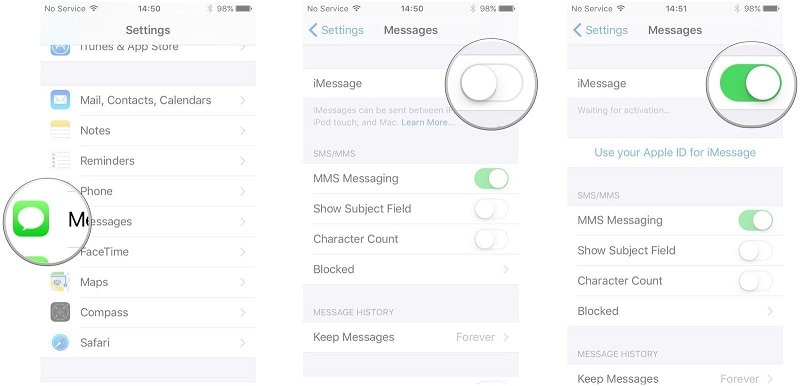
3. Se o problema persistir, desligue o iPhone e ligue-o novamente.
5. Erro de login do FaceTime
Recebendo um erro ao tentar ativar o FaceTime dizendo ‘Não foi possível entrar. Verifique sua conexão de rede e tente novamente’? Esse problema de aparência perigosa é causado por alguns problemas muito básicos, como um ID da Apple que não segue o formato padrão de um endereço de e-mail. A conexão fraca com a Internet também pode ser uma causa do erro de login do FaceTime.
Alternativa?
1. Se o seu ID Apple não estiver no formato de e-mail padrão, converta-o em um ou obtenha um novo ID Apple. Tente fazer login com o novo ID, ele fará com que você faça login facilmente no FaceTime.
2. Altere sua configuração de DNS para DNS público do Google, ou seja, 8.8.8.8 ou 8.8.4.4 e tente entrar no FaceTime novamente.
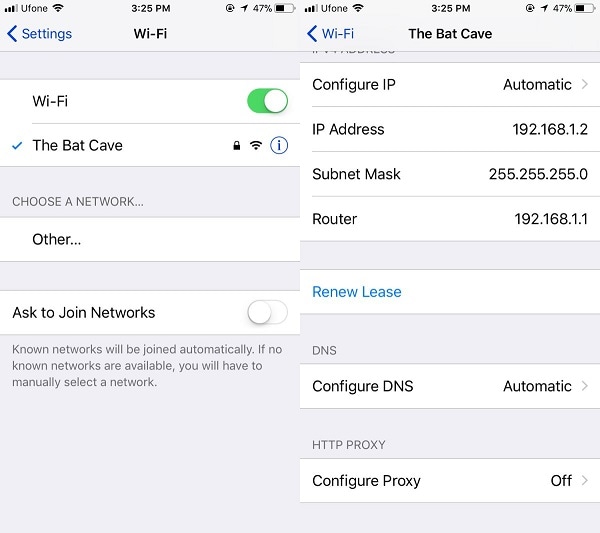
6. Não é possível se conectar a uma pessoa no FaceTime
A causa mais provável de não conseguir se conectar a outra pessoa no FaceTime é adicioná-la acidentalmente à sua lista de bloqueados.
Alternativa?
Vá em Configurações -> FaceTime -> Bloqueado e verifique se o contato desejado aparece na lista de bloqueados. Nesse caso, desbloqueie-os tocando no ícone vermelho ao lado do nome.
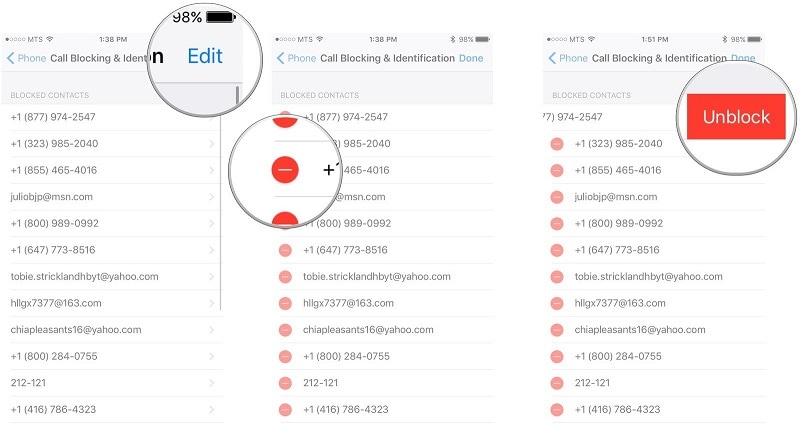
7. Não conseguir receber iMessages no iPhone
Tudo parece bem, mas você ainda não consegue receber iMessages no seu iPhone 6? Bem, isso pode ter sido causado devido a uma configuração de rede defeituosa que pode ser facilmente tratada usando o método explicado a seguir.
Alternativa?
Vá para Configurações -> Geral -> Redefinir -> Redefinir configuração de rede e deixe o iPhone fazer o seu trabalho. Depois de reiniciar e você se conectar a uma rede, você poderá receber iMessages normalmente.
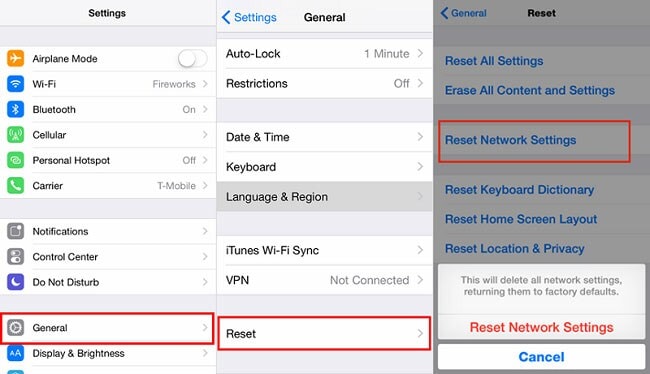
8. FaceTime não funciona no iPhone
Se você ainda está tendo problemas com o FaceTime no seu iPhone, é hora de fazer uma análise aprofundada do problema.
Alternativa?
1. Desligue o FaceTime e mude para o Modo Avião.
2. Agora ligue o Wi-Fi e ligue o FaceTime também.
3. Desative o modo Avião agora, se for solicitado o ID da Apple, forneça-o e em breve o FaceTime começará a funcionar no seu iPhone.
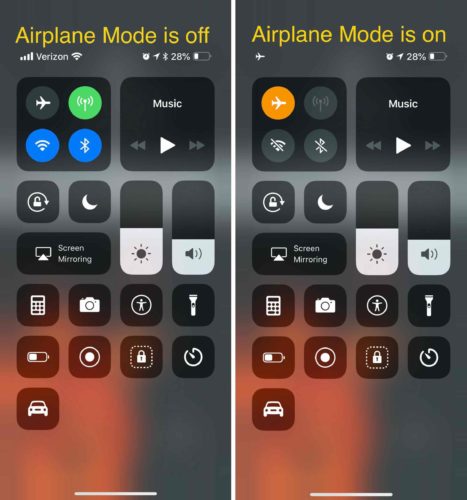
9. Problemas do FaceTime da operadora portada
Mudar de operadora em um iPhone às vezes também pode resultar em problemas com o funcionamento do FaceTime. Se isso ocorrer, entre em contato com sua operadora e informe-os sobre o problema. Na maioria dos casos, trocar o cartão SIM resolve o problema com muita facilidade.
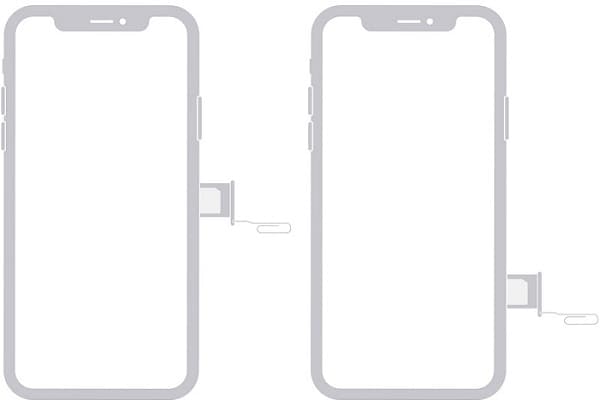
10. O FaceTime não funciona no meu país
Alguns países como a Arábia Saudita não possuem FaceTime para usuários de iPhone. Se você estiver em algum desses países, talvez seja necessário procurar algumas alternativas, pois na maioria dos casos, os iPhones fornecidos para essas regiões também não possuem o aplicativo FaceTime instalado neles.
11. Falta o aplicativo FaceTime
O FaceTime não está disponível em todo o mundo, portanto, o aplicativo FaceTime não vem pré-instalado em todos os dispositivos iOS. Portanto, se o FaceTime não estiver disponível em seu país, você não terá um aplicativo FaceTime pré-instalado. Infelizmente, não há solução para esse problema e tudo o que os usuários podem fazer é verificar a origem de compra do dispositivo para ver se terão o aplicativo FaceTime ou não.
Solução: DrFoneTool – Reparo do sistema: corrija todos os problemas do FaceTime e outros problemas com o seu iPhone
Mesmo depois de implementar essas soluções, é provável que haja um problema com o seu iPhone. Nesse caso, você pode usar o DrFoneTool – System Repair que pode resolver todos os tipos de problemas com seu telefone, incluindo problemas relacionados ao FaceTime.
Existem dois modos dedicados no DrFoneTool – Reparo do Sistema: Padrão e Avançado. Enquanto o modo Avançado levará mais tempo, o modo Padrão garantirá que os dados do seu dispositivo sejam retidos. O aplicativo também pode atualizar seu dispositivo para uma versão estável do iOS sem perda de dados.

DrFoneTool – Reparo do sistema
Corrija problemas do iPhone sem perda de dados.
- Apenas conserte seu iOS para normal, sem perda de dados em tudo.
- Corrigir vários problemas do sistema iOS preso no modo de recuperação, logotipo branco da Apple, tela preta, loop no início, etc.
- Corrige outros erros do iPhone e erros do iTunes, como Erro do iTunes 4013, erro 14, Erro do iTunes 27,Erro do iTunes 9E muito mais.
- Funciona para todos os modelos de iPhone (iPhone XS/XR incluído), iPad e iPod touch.
- Totalmente compatível com a versão mais recente do iOS.

Passo 1: Inicie o DrFoneTool – System Repair (iOS) no seu dispositivo
Para começar, basta iniciar o aplicativo DrFoneTool – System Repair (iOS) em seu computador e conectar seu iPhone a ele.

Etapa 2: selecione um modo de reparo preferido
Agora, você pode acessar o recurso iOS Repair na barra lateral e escolher entre o modo Standard ou Advanced. Em primeiro lugar, eu recomendaria primeiro selecionar o modo padrão, pois não causará perda de dados no seu dispositivo.

Etapa 3: fornecer detalhes específicos do dispositivo
Para continuar, você precisa inserir detalhes específicos sobre o seu iPhone, como o modelo do dispositivo ou a versão compatível do iOS para ele.

Etapa 4: permitir que o aplicativo baixe e verifique o firmware
Depois, você pode simplesmente sentar e esperar um pouco enquanto a ferramenta baixa a atualização de firmware para o seu dispositivo. Em seguida, ele será verificado com o modelo do seu iPhone e pode demorar um pouco. É por isso que é recomendável simplesmente aguardar a conclusão do processo e não desconectar o dispositivo no meio.

Etapa 5: corrija seu iPhone de qualquer problema do FaceTime
No final, o aplicativo informará quando o firmware for baixado. Agora você pode clicar no botão “Corrigir agora” e deixar o aplicativo atualizar seu dispositivo.

Em nenhum momento, seu iPhone será reiniciado no modo normal e o DrFoneTool o informará exibindo o seguinte prompt. Agora você pode desconectar seu dispositivo e usar o FaceTime nele sem nenhum problema.

Você também pode optar por executar o modo de reparo avançado mais tarde (caso o modo padrão não tenha conseguido consertar seu iPhone) seguindo o mesmo processo.
Conclusão
Como você pode ver, é muito fácil resolver todos esses problemas comuns do FaceTime em dispositivos iOS. Além de listar suas soluções dedicadas de solução de problemas, incluí aqui também uma correção completa. Idealmente, você deve manter um aplicativo como o DrFoneTool – System Repair instalado no seu computador. Sem causar nenhum dano ao seu dispositivo iOS, ele pode corrigir o FaceTime, a conectividade ou qualquer outro problema relacionado ao software.
Artigos Mais Recentes